UX Pattern、OWL、QWeb
在為 AI 功能設計介面時,核心原則是融入上下文、保持可控。
Odoo 18 已將許多工具直接嵌入現有介面(如表單檢視、側邊欄、編輯器等)。也就是說,AI 功能出現在使用者操作的畫面上,而不是跳出另一個干擾性的窗口。這種做法讓使用者無需切換環境,就能即時獲得 AI 協助。
例如,一鍵重寫或語氣調整的建議按鈕直接出現在郵件編輯器中,使用者不需離開 Odoo 介面即可取得量身打造的郵件建議。
為了讓 AI 真正成為使用者的幫手而非負擔,我們需確保使用者始終保有最終控制權。
介面應提供 AI 建議作為選項而非強制變更:模型生成的內容通常以草稿或建議形式呈現,等待使用者確認或編輯後再正式採用。這意味著 AI 的輸出必須可被使用者調整——例如,自動產生的回覆可以先顯示在輸入框中,讓支援人員修改措辭後再送出,而不是直接由機器替他們回覆。體現 AI 提供初稿、人類掌握決定的原則。
另一項重要原則是提示輸入區域緊鄰相關資訊脈絡。也就是說,如果需要使用者輸入提示詞(prompt)來引導 AI,這個輸入框應該放在使用者正查看的資訊附近。
比方說,在客服工單 (Helpdesk Ticket) 詳情頁面上,可以在對話紀錄旁放置「AI 助手」按鈕或輸入框,以便根據當前對話內容來產生回覆建議;在 CRM 商機頁面中,則可在聯絡記錄區域附近提供「AI 摘要」按鈕,以利用現有客戶資訊進行分析建議。上下文相關的介面佈局讓使用者感知 AI 功能和目前任務是緊密相連的。
最後,清晰標識 AI 內容也是 AI 友善設計的一環。為了建立信任,介面可以對 AI 生成的文字或決策加上標記,例如顏色徽章或小圖示,區分哪些內容是 AI 建議、哪些是人工確定。
這樣的標識一方面讓使用者明白哪些資訊需要特別覆核(因為是 AI 產出),另一方面在心理上也保持透明度,避免使用者混淆 AI 與人為內容。
總之,AI 友善的 UI 設計應當讓 AI 功能如影隨形地嵌入使用者工作流程,不打斷、不越權,並且讓使用者隨時介入掌控。
💡 Gary’s Pro Tip|易用且不強制的 AI 功能
設計 AI 功能介面時,讓 AI 建議隨選隨用且易於忽略。例如,可以使用一個輕量的圖示或按鈕提供 AI 建議,讓有需要的用戶點擊;不想用的人則不會被干擾。永遠確保 AI 不會擅自改動內容,所有更動都需經過使用者明確確認。
AI 功能的介面設計重點在於:如何讓使用者方便地給出提示詞,以及如何直觀地呈現 AI 的回饋。以下我們以 Odoo 18 的 Helpdesk 和 CRM 為例,說明提示輸入區與 AI 回饋區塊的設計。
客服人員在查看支援票據時,透過右側的 AI 助手對話介面,直接向 OdooBot 輸入指令。Odoo 根據當前工單內容,自動產生一則回覆建議並顯示在對話區域中供人員參考。
整個提示輸入與回饋過程都緊貼在工單頁面進行,AI 回覆建議下方附有「Send as Message」(發送訊息)等操作按鈕,方便人員一鍵採用建議。
這樣的設計將提示詞輸入框和AI 回饋訊息置於工單對話的脈絡旁邊,使客服人員不必跳出介面就能獲取摘要、擬好的回覆或相關知識庫文章建議。
在銷售單(如報價 S00093)中使用 AI 助手,使用者在右側的 AI 面板輸入對 AI 的請求(例如要求 AI 草擬一封後續跟進的郵件),OdooBot 隨即根據該報價單的內容與上下文,產生一封專業且具有禮貌語氣的郵件草稿建議。
該建議直接顯示於 AI 面板中,包含稱呼客戶的問候語和跟進細節,使用者可以檢視滿意後點擊「Send」將此內容發送給客戶。
將 AI 提示輸入區塊(右下方的對話輸入框)以及AI 回饋內容區塊(OdooBot 回覆的郵件草稿)緊密結合。這種內嵌式的提示-回應區設計,確保 AI 功能融入銷售人員日常使用的界面,提供如同智慧助理般的體驗。
在 Helpdesk 與 CRM 模組中,除了上述對話式的 AI 助理介面,還有其他形式的提示與回饋設計。例如:摘要與意圖分類功能。
Helpdesk 工單往往內容冗長,Odoo 18 的 AI 可在一鍵之下讀取整個對話紀錄並生成重點摘要,這個摘要建議可顯示在工單頁面的一個專門區塊,協助工程師快速瞭解案件重點。
類似地,對於新進的郵件詢問,系統能透過 NLP 技術預判客戶意圖並自動分類,如識別出支援郵件的類型(抱怨、故障、詢價等)。
介面上可以在工單標題或分類欄位旁,呈現一個「AI 建議分類:可能為『故障報告』」的提示,經由人工確認後一鍵套用至正式分類欄位,以減少人工判別的時間。
再比如快速標籤(Quick Tags)與自動欄位填充。AI 若預測出適合的標籤(如產品類別、問題類型),介面上可直接顯示這些推薦標籤按鈕,使用者點擊即可將標籤附加到紀錄中。
同樣地,在 CRM 中,如果使用者新建一筆潛在客戶紀錄、輸入了公司網址,AI 能即時擷取網路資訊自動填入公司名稱和產業等欄位。
UI 設計上,可以將這些 AI 帶出的欄位值以草稿狀態顯示(例如淺色文字或附上「AI 建議」字樣),讓業務員確認後按一下 ✅ 完成填入。這樣的提示區塊設計結合了Prompt Engineering背後的智能推理與直觀的UI呈現,使使用者得到「伸手可得」的建議,同時保有核查的機會。
綜合來說,設計提示輸入與回饋區塊時,要讓AI 輸入與輸出都貼合使用情境:輸入區提供足夠的上下文(有時甚至可以隱性地由系統代填部分 prompt,以減輕使用者負擔),輸出區則以易讀易用的方式呈現結果,讓使用者一目了然該如何應用 AI 回饋。
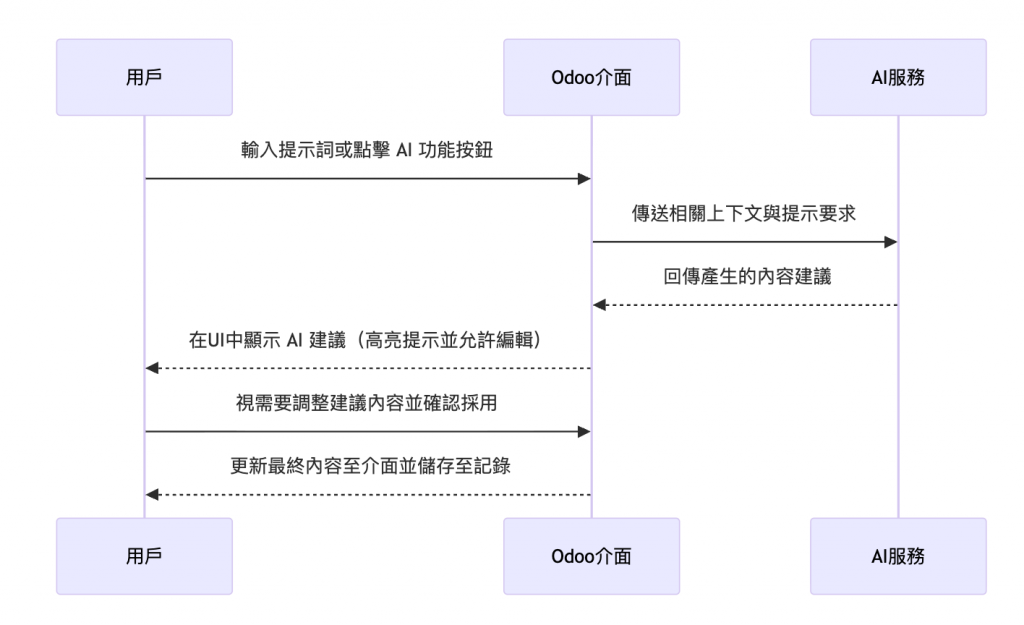
當 AI 介入內容產生或決策建議時,一個良好的 UI 應該提供適當的回饋方式來讓使用者安心採用。常見的作法包括強調顯示、建議列以及修改追蹤等,這些都屬於增進 AI 透明度與使用者信任的 UX Pattern。
在 AI 生成內容後,系統可以將新增或變動的部分以強調方式標示,讓使用者一眼看出 AI 帶來了哪些更動。
例如,當 AI 幫助業務人員重寫一封郵件時,可以將修改過的句子或替換的用詞用不同底色標出,類似於文字處理軟體中的修訂模式。透過這種視覺強調,使用者能清晰地了解 AI 的作用範圍,而不必猜測模型改了什麼。
再如,在 Helpdesk 工單中,如果 AI 判斷該案件措辭激烈、可能很緊急,系統會提前將該工單以特殊樣式強調顯示,提醒支援人員優先處理。這些強調設計有效提高了資訊的可見度與重要性,使 AI 的洞察轉化為明確的視覺提示。
有時候 AI 會提供不只一種建議,例如多種回覆語氣或不同重點的摘要。此時可以運用**建議列(suggestion bar)**在介面中羅列出數個選項,讓使用者自行挑選最適合的。
另一種形式則是對特定文字片段提供即時建議氣泡:當使用者選取一段AI產生的文字時,彈出一個小選單,裡面有「重新生成類似內容」「語氣更禮貌」「縮短此段」等指令可供選擇。
這種設計讓使用者能夠對 AI 輸出進行細粒度的控制,透過操作簡便的UI來微調結果,而不必完全從頭重來。建議列與氣泡不僅提升了互動性,也傳達出「AI 可以被引導」的訊息,讓使用者覺得自己仍掌握在駕駛座上。
為了讓使用者放心接受 AI 建議,介面還可以提供原始內容與AI建議內容的差異檢視。
例如在CRM的郵件編輯器中,當使用者按下一鍵改寫後,系統可以顯示一個對比視窗或交錯強調的文字,標示出哪些字句是 AI 修改的。
使用者可以逐項瀏覽改動並決定是否接受。這有點像程式碼版本控制中的 diff,或文件編輯中的修訂模式。透過直觀的差異呈現,AI 建議轉化為清晰的「修改清單」,使用者因而更容易信任建議(因為看得懂改了什麼)且可選擇性地採用。
事實上,在 AI 產出與人類確認之間引入一層明確的區分,例如以標籤或色碼標明「AI 生成」內容 vs. 「人已確認」內容,這種透明度設計增強了使用者對系統決策的理解,有助於他們放心地將 AI 融入日常流程。
💡 Gary’s Pro Tip|慎選 AI 修改文字的顏色
在UI中標示 AI 修改內容時,建議使用柔和的視覺強調。例如以淺黃色底紋來突顯 AI 新增的文字,而非刺眼的紅字刪除線。這樣能提醒使用者注意變動,同時不至於讓介面看起來像錯誤很多般地令人緊張。記住,強調是為了提供信心而非增添壓力。
良好的 AI/UX 不僅關乎介面上的元素呈現,還涉及整體體驗流程的優化。以下幾項策略能讓 AI 融入 Odoo 應用時更順暢、貼心:
在了解了設計理念後,我們最後來看看在 Odoo 18 中如何透過程式碼實作這些 AI 互動介面。
Odoo 18 引入了全新的前端框架 OWL (Odoo Web Library),讓開發者可以採用元件化的方式建立動態 UI 元素。
OWL 元件使用 JavaScript+XML 的組合,能夠輕鬆地與 Odoo 後端交互並即時更新界面。
傳統的 QWeb 模板則依然可用於靜態部分的呈現。例如,我們可以用 QWeb 在表單視圖上新增一個欄位,用來顯示 AI 自動填入的建議值;而當需要即點即得的交互(例如點擊按鈕呼叫 AI 並更新內容)時,則優先使用 OWL 來實現無刷新動態更新。
下面提供一段簡化的範例程式碼,說明如何以 OWL 建立一個 AI 建議元件。此元件以 Helpdesk 工單為例,按一下按鈕即向伺服器請求 AI 建議回覆,然後將結果即時顯示在介面上供使用者編輯確認:
/** @odoo-module **/
import { Component, useState } from "@web/core/owl";
export class TicketAiSuggest extends Component {
static template = "helpdesk.TicketAiSuggestTemplate";
setup() {
this.state = useState({ suggestion: "", loading: false });
}
async generateSuggestion() {
this.state.loading = true;
// 呼叫後端控制器以取得 AI 建議文本
const result = await this.env.services.rpc({
route: "/helpdesk/ai_suggest",
params: { ticket_id: this.props.ticketId }
});
this.state.suggestion = result.message; // 假設後端回傳建議內容
this.state.loading = false;
}
}
上面的 JavaScript 定義了一個 OWL 元件 TicketAiSuggest,使用 useState 來管理內部狀態,包括目前的建議內容和載入狀態。
點擊按鈕時,generateSuggestion() 方法透過 RPC 呼叫 Odoo 後端路由(例如接合 OpenAI API 的控制器),將當前工單 ID 發送出去並請求 AI 產生回覆。在等待過程中將 loading 狀態設為 true 以禁用按鈕並顯示「產生中」文字。
當 AI 結果返回後,程式將建議文字存入 state.suggestion,隨即 loading 設為 false,UI 即會自動更新顯示一個含該建議文字的 <textarea>。
我們在 <textarea> 上用了淡黃色背景(#fffbcc)作為強調,以提示這段文字是 AI 給出的草稿。使用者此時可以在此文字框中自由編輯調整(Inline Editing),滿意後再將內容貼回正式的回覆欄位送出或直接採用。
<!-- Template: helpdesk.TicketAiSuggestTemplate -->
<t t-name="helpdesk.TicketAiSuggestTemplate">
<div class="ai_suggest_box">
<button type="button" class="btn btn-primary" t-on-click="generateSuggestion" t-att-disabled="state.loading">
<t t-esc="state.loading ? 'AI產生中…' : '生成 AI 建議回覆'" />
</button>
<div t-if="state.suggestion">
<p>AI 建議的回覆:</p>
<textarea class="ai-result" style="background: #fffbcc;"><t t-esc="state.suggestion"/></textarea>
</div>
</div>
</t>
值得注意的是,上述 XML 模板運用了 Odoo 的 t-on-click 綁定事件,以及 t-if、t-esc 等 QWeb 表達式來控制顯示。
這種 OWL + QWeb 的結合,使得元件既能享有前端即時互動,又能輕鬆插入 Odoo 的現有頁面結構。開發人員可以將此元件透過 OWL 的 registry 註冊到特定介面位置,例如工單表單視圖的自訂欄位區域。
一旦註冊完畢,用戶便可以在對應介面看到「生成 AI 建議回覆」的按鈕並使用該功能。
透過 OWL,我們能實現真正即時且直覺的 AI 互動體驗:使用者點擊按鈕,介面隨即反應顯示進度(按鈕文字變化),AI 結果一到即刻呈現且允許編輯,整個過程無須重新載入頁面,體驗流暢自然。
相比之下,如果僅用傳統 QWeb,我們可能需要使用者點擊後刷新頁面或動態插入 HTML,開發複雜度和使用體驗都不及 OWL 元件方案來得優雅。
💡 Gary’s Pro Tip|善用 OWL 和 QWeb 兩者的優勢
在為 Odoo 開發 AI 功能時,選擇合適的技術很重要。靜態的 AI 輸出(例如表單開啟時自動填入的建議欄位)可以透過服務端計算後直接由 QWeb 顯示。而動態交互(如按鈕即時獲取 AI 建議)則應善用 OWL 元件的優勢來更新UIcybrosys.com。兩種技術搭配使用,能既利用 Odoo 既有框架又確保使用者享有即時互動的極致體驗。
總而言之,打造「AI 友善」的 UI/UX 關鍵在於:將 AI 功能巧妙地融入使用者日常操作的介面中,通過良好的設計原則與貼心的體驗優化(預設、快取、回饋迅速),讓 AI 成為默契的數位助手。
Odoo 18 的 CRM 和 Helpdesk 模組已經展現了這樣的設計思維——從一鍵郵件重寫到工單自動摘要,都平順地嵌入在熟悉的界面中。
隨著開發者運用 OWL 等新技術擴展這些功能,未來的人機介面更加直觀聰明,同時仍然維持以使用者為中心的體驗原則,帶來極致的用戶體驗。
